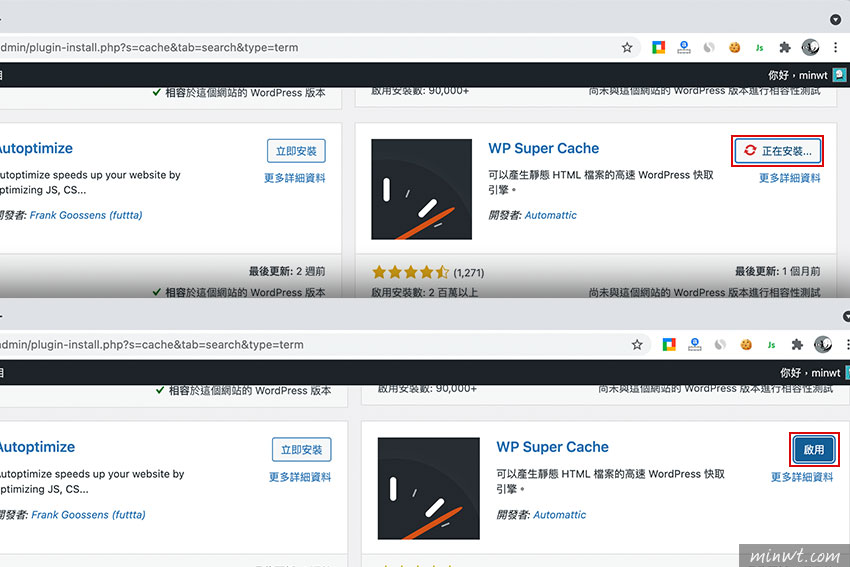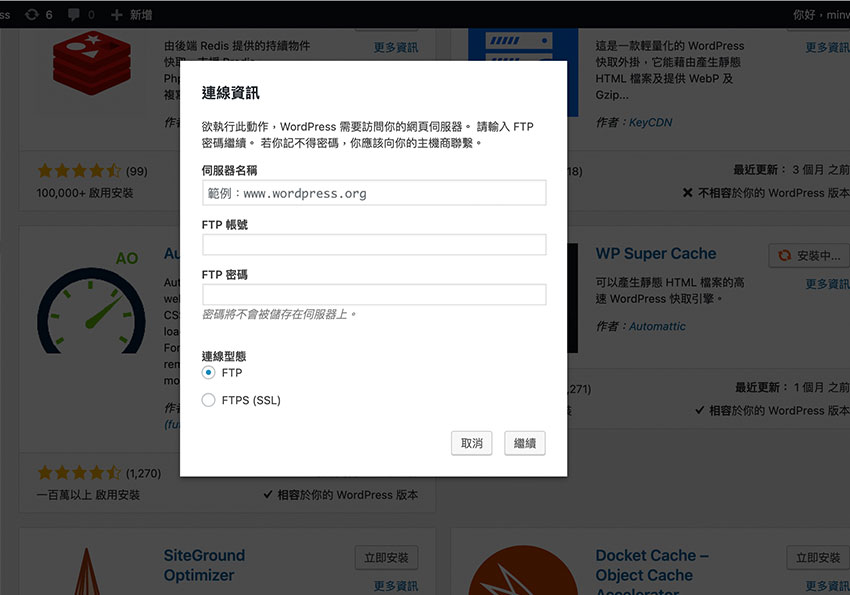
但使用雲端主機,像是Google Cloud Platform(GCP)、Amazon AWS、Microsoft Azure來架設WordPress時,在架設完畢後,當要更新WordPrss的版本或是安裝外掛、佈景主題,就會出現「欲執行此動作, WordPress 需要訪問你的網頁伺服器。請輸入 Ftp 密碼繼續。若你記不得密碼,你應該向你的主機商聯繫。」的連線資訊,看到這相信對於許多朋友,應該腦袋一片空白,因為當用雲端主機在登入FTP則是採用金鑰驗證的方式,並以sFTP的方式來進行登入,因此這時候可先修改資料夾的權限,以及更改WordPress的設定,將FTP改以網頁端的形式進行上傳,就可解決這問題。至於怎麼作現在就一塊來看看吧!
Step1
首先以SSH登入後,再進到WordPress的資料夾,並輸入 ls -al 接著分別會看到www-data:wwwdata。
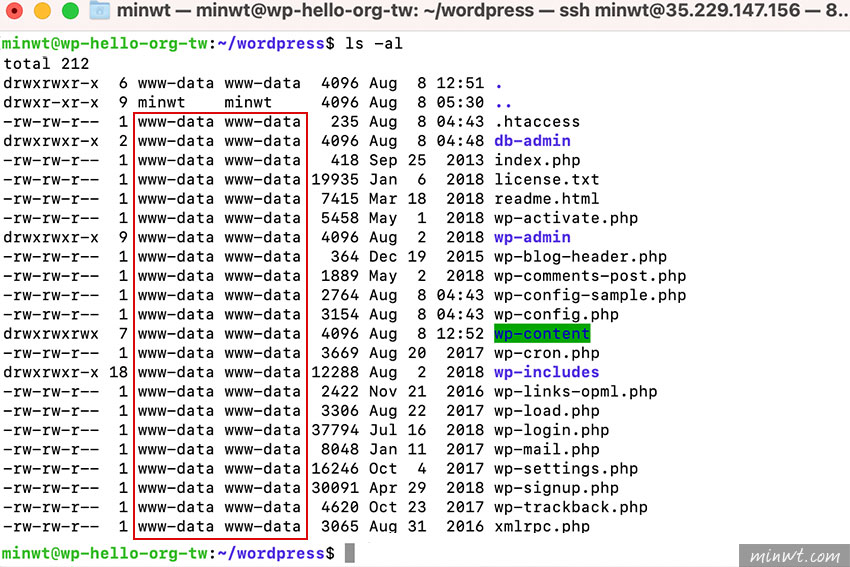
Step2
接著再輸入sudo chown -R 目前使用者登入的名稱:www-data ../worepdress,完成後再執行一次ls -al,這時就會看到minwt:www-data。
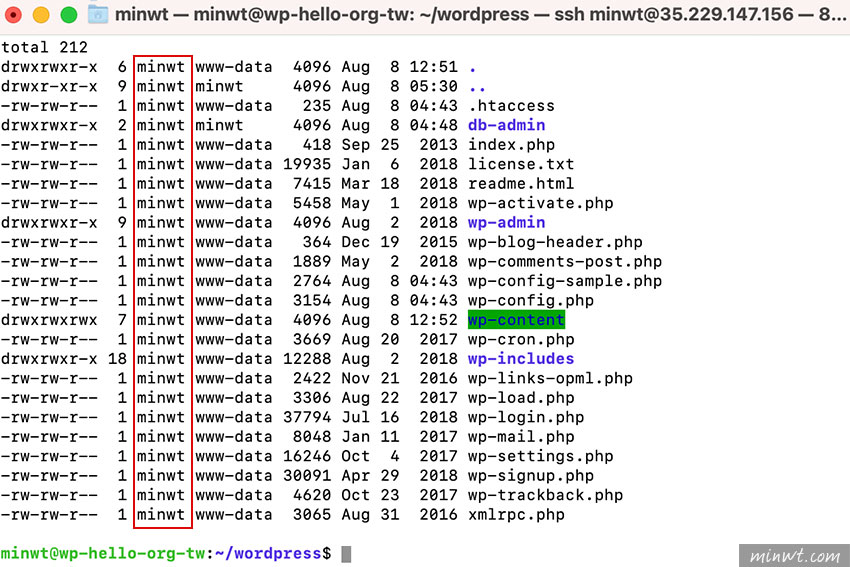
Step3
接著開啟 wp-config.php 加入 define('FS_METHOD', 'direct'); 後,儲存並上傳。
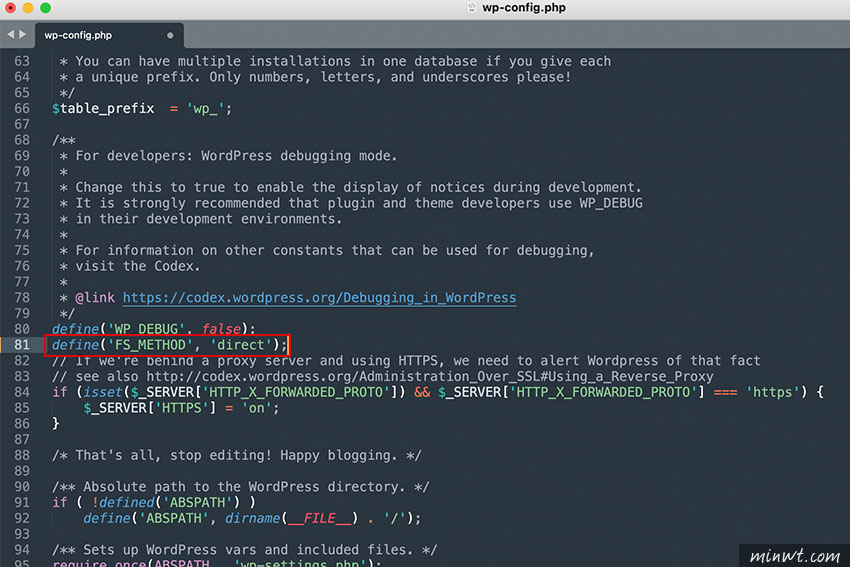
Step4
在上傳完畢後,感動的時刻到了,就可在WordPress的後台,更新與安裝外掛和佈景主題啦!因此使用雲端主機,當遇到更新需輸入FTP的狀況時,不妨可試試此方法來作解決囉!